
Lihat perbualan dalam Mesej pada Mac
Apabila anda mempunyai perbualan dalam Mesej, anda mungkin menerima item seperti foto (termasuk Live Photos), video, mesej audio, atau nota dikongsi. Anda juga boleh menerima item yang menyeronokkan daripada peranti iOS atau iPadOS, seperti mesej tulisan tangan, denyutan jantung Digital Touch, atau mesej dalam dakwat halimunan. Anda boleh lihat item ini terus dalam perbualan, atau dalam paparan Butiran.
Untuk mengetahui cara menghantar item dalam mesej, lihat Hantar mesej.
Petua: Dwiklik perbualan dalam bar sisi untuk membukanya dalam tetingkapnya sendiri.
Lihat foto dan video
Dalam app Mesej
 pada Mac anda, pilih perbualan.
pada Mac anda, pilih perbualan.Untuk mencari kenalan dan kandungan dalam perbualan, klik dalam medan Carian di penjuru kiri atas dan masukkan perkara yang anda cari. Atau, pilih daripada kenalan yang dicadangkan, pautan, foto dan banyak lagi.
Untuk melihat foto dan video, lakukan salah satu daripada yang berikut:
Lihat dalam perbualan: Lihat foto, mainkan video, atau dwiklik fail untuk membukanya dalam tetingkap Lihat Cepat.
Nota: Live Photos mempunyai butang Live Photo
 di penjuru kiri atas.
di penjuru kiri atas.Lihat dalam Butiran: Klik butang Butiran
 di penjuru kanan atas perbualan, skrol ke Foto, kemudian dwiklik fail untuk membukanya. Fail muncul dalam tetingkap Lihat Cepat, tempat anda boleh membukanya dalam appnya. Contohnya, klik Buka dengan Foto untuk video.
di penjuru kanan atas perbualan, skrol ke Foto, kemudian dwiklik fail untuk membukanya. Fail muncul dalam tetingkap Lihat Cepat, tempat anda boleh membukanya dalam appnya. Contohnya, klik Buka dengan Foto untuk video.Nota: Anda tidak boleh melihat video atau memainkan Live Photo di paparan Butiran. Sebaliknya, bukanya dalam perbualan atau Control-kliknya, kemudian pilih Tambah ke Pustaka Foto.
Apabila melihat foto atau video dalam paparan Butiran, anda boleh menyeretnya ke dalam dokumen lain atau desktop.
Dengar mesej audio
Mesej audio muncul dalam perbualan dengan panjang rakamannya disenaraikan.
Dalam app Mesej
 pada Mac anda, pilih perbualan.
pada Mac anda, pilih perbualan.Untuk mencari kenalan dan kandungan dalam perbualan, klik dalam medan Carian di penjuru kiri atas dan masukkan perkara yang anda cari. Atau, pilih daripada kenalan yang dicadangkan, pautan, foto dan banyak lagi.
Klik butang Main
 dalam mesej.
dalam mesej.Selepas anda mendengar mesej, ia dikeluarkan daripada perbualan dalam masa 2 minit. Untuk menyimpannya dalam perbualan, klik Simpan.
Lihat nota dikongsi
Jika seseorang berkongsi nota daripada app Nota ![]() , anda lihat satu mesej dengan pautan ke nota itu. Lihat Kongsi nota dan folder.
, anda lihat satu mesej dengan pautan ke nota itu. Lihat Kongsi nota dan folder.
Dalam app Mesej
 pada Mac anda, pilih perbualan.
pada Mac anda, pilih perbualan.Untuk mencari kenalan dan kandungan dalam perbualan, klik dalam medan Carian di penjuru kiri atas dan masukkan perkara yang anda cari. Atau, pilih daripada kenalan yang dicadangkan, pautan, foto dan banyak lagi.
Cari mesej dengan nota dikongsi, kemudian klik nota.
Nota dibuka dalam app Nota. Ikon Dikongsi kelihatan di sebelah nota dalam senarai nota.
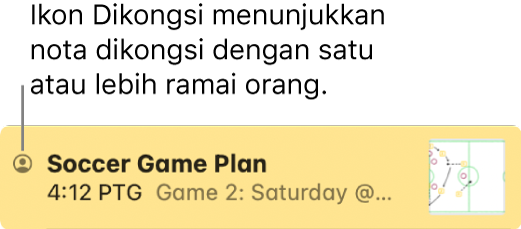
Lihat item dengan dakwat halimunan atau kesan mesej lain
Dengan macOS Big Sur atau lebih baru pada peranti iOS atau iPadOS, sebarang jenis item (seperti mesej teks atau video) boleh dihantar secara dikaburkan dengan dakwat halimunan. Kesan mesej lain seperti animasi gelembung (seperti Kesan Slam) atau animasi skrin (seperti bunga api) kelihatan pada macOS Big Sur atau lebih baru; namun begitu, rakan yang tidak memilikinya hanya melihat teks, seperti “dihantar dengan Kesan Slam”.
Dalam app Mesej
 pada Mac anda, pilih perbualan.
pada Mac anda, pilih perbualan.Untuk mencari kenalan dan kandungan dalam perbualan, klik dalam medan Carian di penjuru kiri atas dan masukkan perkara yang anda cari. Atau, pilih daripada kenalan yang dicadangkan, pautan, foto dan banyak lagi.
Dalam perbualan, tahan penuding di atas item yang dihantar dengan dakwat halimunan untuk “mengelap” dan lihat item. Item sekali lagi dikaburkan apabila anda mengalihkan penuding anda ke tempat lain.
Lihat item daripada peranti iOS dan iPadOS
Menggunakan sesetengah peranti iOS dan iPadOS, orang boleh menghantar mesej tulisan tangan dan elemen Digital Touch kepada anda (seperti lakaran atau denyutan jantung) dan hantar bayaran dengan Apple Cash. Sesetengah item ini hanya boleh dilihat pada peranti iOS atau iPadOS, tetapi anda boleh melihat yang lain pada Mac anda.
Nota: Jika seseorang menghantar bayaran atau permintaan Apple Cash, anda boleh melihat pada Mac anda, tetapi anda hanya boleh membalas pada peranti iOS atau iPadOS anda.
Dalam app Mesej
 pada Mac anda, pilih perbualan.
pada Mac anda, pilih perbualan.Untuk mencari kenalan dan kandungan dalam perbualan, klik dalam medan Carian di penjuru kiri atas dan masukkan perkara yang anda cari. Atau, pilih daripada kenalan yang dicadangkan, pautan, foto dan banyak lagi.
Untuk melihat mesej tulisan tangan dan elemen Digital Touch, dwiklik item dalam perbualan. Ia terbuka dalam tetingkap Lihat Cepat. Untuk menyimpan item sebagai fail imej, seretnya ke desktop atau dokumen anda.
Petua: Untuk melihat masa mesej dihantar, Control-klik mesej dalam transkrip dan pilih Tunjukkan Masa. Jika anda mempunyai trackpad atau Magic Mouse, anda juga boleh meleret ke kiri dengan dua jari pada mesej.
Anda tidak boleh melihat mesej teks daripada seseorang yang dihadkan oleh had komunikasi dalam Masa Skrin, tetapi mesej teks muncul sebagai mesej tidak dijawab dalam tetingkap Mesej atau Pusat Pemberitahuan.
Untuk mendapatkan maklumat lanjut tentang tetingkap Lihat Cepat, lihat Lihat dan edit fail dengan Lihat Cepat.